PS使用多种图层蒙版制作创意箱包广告
1、第一步:我们新建一个A4大小的画布,导入进来一张埃菲尔铁塔的照片,给它加上一个图层蒙版,用画笔

2、第二步:我们选择画笔工具,不透明度设置为50% 在草地上面涂抹,然后选择滤镜里面的模糊高斯喋碾翡疼模糊命令,具体数值自己根据情况设置。

3、第三步:图层添加一个色相饱和度的调整图层,色相设置为139,可以看到天空变成了红色。
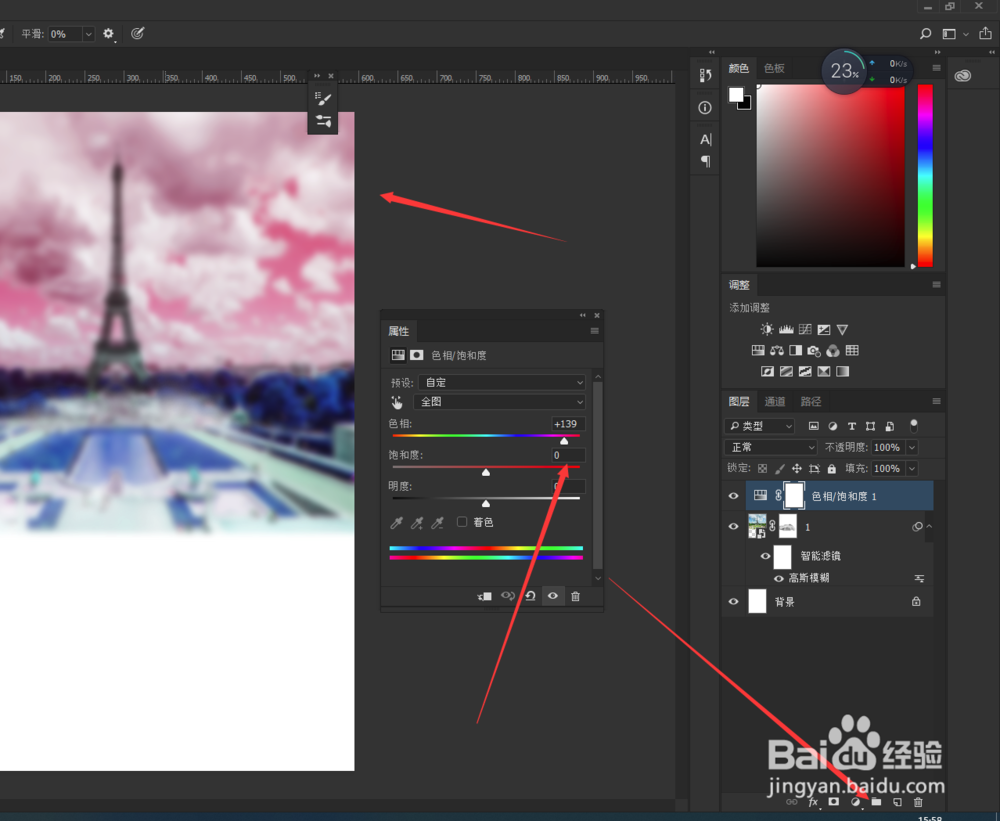
4、第四步:再添加一个曲线的调整图层,向上拖动增加亮度。

5、第五步:导入进来一张天空的图片,给添加一个图层蒙版。
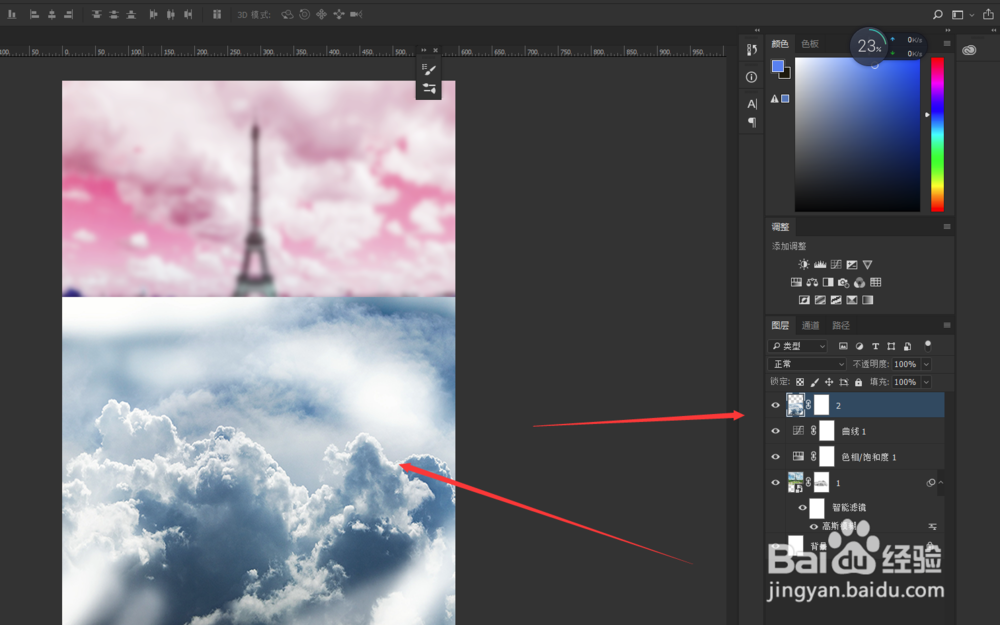
6、第六步:选择画笔工具,擦除一个过渡的情况,如下图。

7、第七步:给添加一个曲线命令,拖动向上增加图像的亮度。
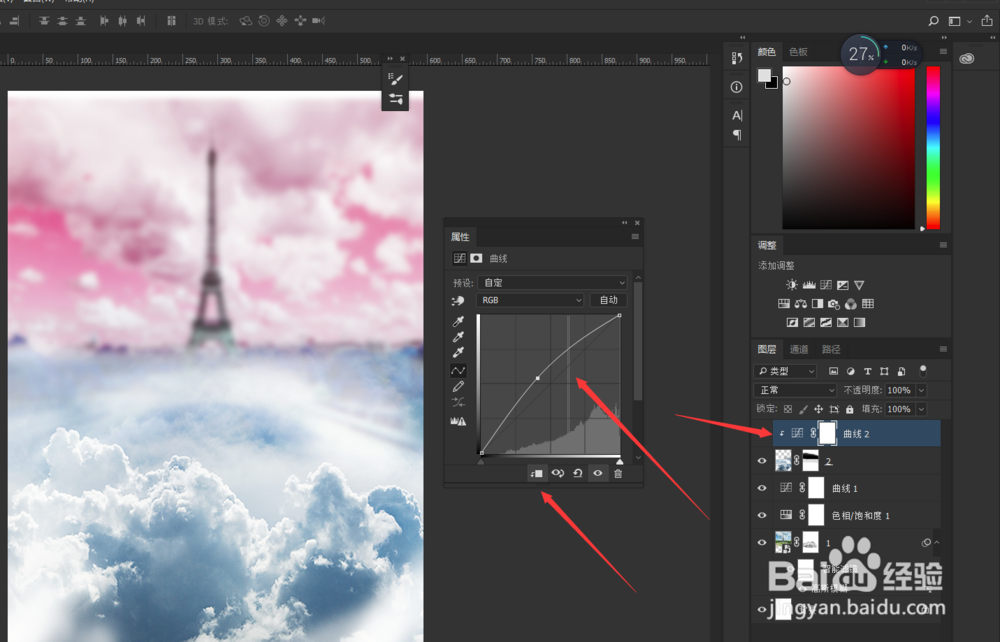
8、第八步:导入进来一张山体的图片,利用快速选择工具得到选区个添加一个图层蒙版,可以的到山体。
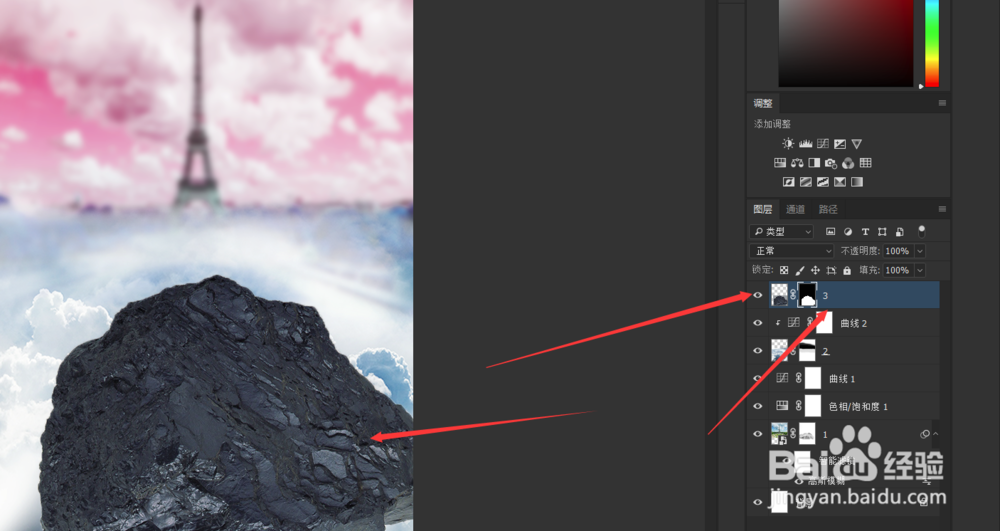
9、第九步:给添加一个曲线调整图层,设置好亮度和暗度的点。看下图。

10、第十步:我们导入进来一个包包放到山体的上部,新建一个图层放到包包图层的下面,选择画笔工具,豹肉钕舞设置好不透明度,在包包的地步绘制一个阴影区。

11、第十一步:导入进来一个天空的素材,给添加一个图层蒙版,绘制一个渐变的过程。

12、第十二步:导入进来一张绿植的素材,放到合适的位置。

13、第十三步:我们导入进来一张高光的图片,设置混合模式为滤色,给添加一个图层蒙版,擦除四周多余的部分。
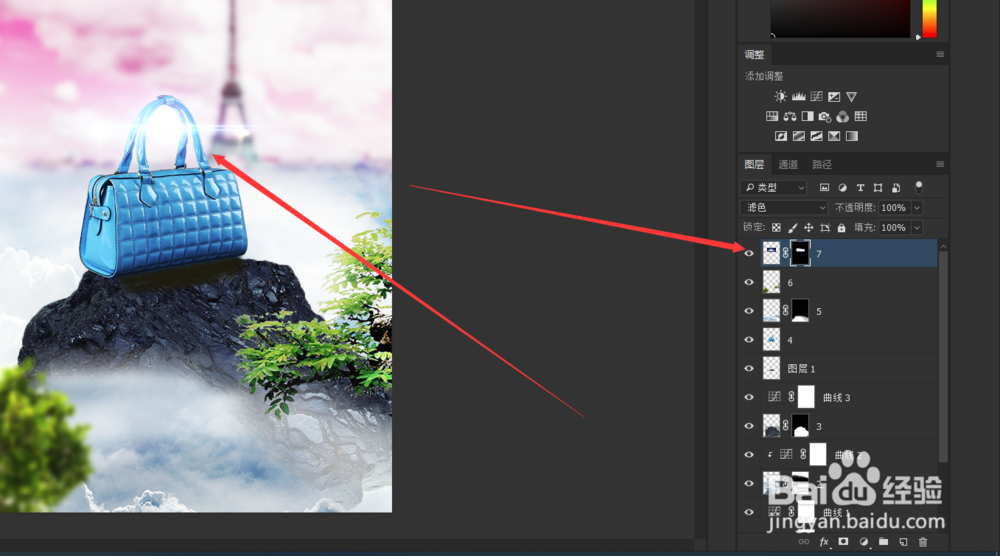
14、第十四步:导入进来一张鹦鹉的照片,可以利用钢笔工具得到选区,添加图层蒙版得到图形。

15、第十五步:给添加一个曲线调整图层,向上拖动增加亮度。

16、第十六步:把上面两个图像给合并在一起,然后复制一份,水平翻转给缩小一些放到合适的位置。

17、第十七步:我们输入一些文字,置入进来一张图片,把文字放在合适的位置,对应的图层放到一个组里面,用这个图片给文字创建剪贴蒙版。

18、第十八步:添加一个曲线调整图层,增加亮度。这里的曲线调整图层很多要应用到对应的图层就行。

19、第十九步:看看结果。
